Creaar Lluvia
+2
karloromeo
franco28
6 participantes
Página 1 de 1.
 Creaar Lluvia
Creaar Lluvia
1)Abrimos la imagen a la que le queremos poner lluvia, puede ser cualquier cosa, una firma, una foto, cualquier cosa...
[Tienes que estar registrado y conectado para ver este vínculo]
2)Creamos 3 capas nuevas (Capa/nueva/capa) y a las 3 le ponemos fondo negro... Despues van a una de ellas y le ponen Filtro/Ruido/añadir Ruido y los siguientes valores
[Tienes que estar registrado y conectado para ver este vínculo]
Se trasladan a otra de las capas nuevas que crearon y tocan Control+F para repetir el efecto del Ruido y
posteriormente van a la 3era y hacen lo mismo, Control+F.
3)Ahora van a una capa de las nuevas creadas y ponen Filtro/Desenfocar/Desenfoque de Movimiento y le ponen los siguientes valores.
[Tienes que estar registrado y conectado para ver este vínculo]
Se trasladan a otra capa y tocan control+F para repetir el efecto, y posteriormente van a la 3era capa y hacen lo mismo, CONTROL+F y les quedaran las 3 como lo muestra la imagen anterior.
4)Ahora a las 3 capas que creamos le bajamos la Opacidad a 15% y les quedará asi:
[Tienes que estar registrado y conectado para ver este vínculo]
Como ya pueden observar ya se ve la lluvia ... Ahora hay que animarla, y para eso vamos a ImageReady tocando Shift+Control+M
... Ahora hay que animarla, y para eso vamos a ImageReady tocando Shift+Control+M
Animacion:
5)Estando en Imageready, en la ventana de animacion hacen 2 veces click en el siguiente boton (Duplicar Fotograma).
[Tienes que estar registrado y conectado para ver este vínculo]
Si se fijan a la izquierda tienen las capas... Entonces para el primer fotograma de la ventana de animacion dejan marcados la primer capa y la segunda... Para hacer esto le dan click en los OJOS para que desaparezcan.. Hagan lo que yo hago en las siguientes imagenes:
[Tienes que estar registrado y conectado para ver este vínculo]
Ahora van al 2do fotograma y hacen lo siguiente:
[Tienes que estar registrado y conectado para ver este vínculo]
Ahora van al 3er fotograma y hacen lo siguiente:
[Tienes que estar registrado y conectado para ver este vínculo]
NOTA: ELIMINEN EL ULTIMO FOTOGRAMA, YA QUE LO CREE SIN QUERER, NO INTERVIENE PARA NADA. SORRY.
ESTE ES EL RESULTADO
[Tienes que estar registrado y conectado para ver este vínculo]
ESPERO Q LE SIRVA GRACIAS
[Tienes que estar registrado y conectado para ver este vínculo]
2)Creamos 3 capas nuevas (Capa/nueva/capa) y a las 3 le ponemos fondo negro... Despues van a una de ellas y le ponen Filtro/Ruido/añadir Ruido y los siguientes valores
[Tienes que estar registrado y conectado para ver este vínculo]
Se trasladan a otra de las capas nuevas que crearon y tocan Control+F para repetir el efecto del Ruido y
posteriormente van a la 3era y hacen lo mismo, Control+F.
3)Ahora van a una capa de las nuevas creadas y ponen Filtro/Desenfocar/Desenfoque de Movimiento y le ponen los siguientes valores.
[Tienes que estar registrado y conectado para ver este vínculo]
Se trasladan a otra capa y tocan control+F para repetir el efecto, y posteriormente van a la 3era capa y hacen lo mismo, CONTROL+F y les quedaran las 3 como lo muestra la imagen anterior.
4)Ahora a las 3 capas que creamos le bajamos la Opacidad a 15% y les quedará asi:
[Tienes que estar registrado y conectado para ver este vínculo]
Como ya pueden observar ya se ve la lluvia
Animacion:
5)Estando en Imageready, en la ventana de animacion hacen 2 veces click en el siguiente boton (Duplicar Fotograma).
[Tienes que estar registrado y conectado para ver este vínculo]
Si se fijan a la izquierda tienen las capas... Entonces para el primer fotograma de la ventana de animacion dejan marcados la primer capa y la segunda... Para hacer esto le dan click en los OJOS para que desaparezcan.. Hagan lo que yo hago en las siguientes imagenes:
[Tienes que estar registrado y conectado para ver este vínculo]
Ahora van al 2do fotograma y hacen lo siguiente:
[Tienes que estar registrado y conectado para ver este vínculo]
Ahora van al 3er fotograma y hacen lo siguiente:
[Tienes que estar registrado y conectado para ver este vínculo]
NOTA: ELIMINEN EL ULTIMO FOTOGRAMA, YA QUE LO CREE SIN QUERER, NO INTERVIENE PARA NADA. SORRY.
ESTE ES EL RESULTADO
[Tienes que estar registrado y conectado para ver este vínculo]
ESPERO Q LE SIRVA GRACIAS
franco28- Nuevo

- Cantidad de envíos : 56
Coins : 6
Fecha de inscripción : 01/10/2008
 Re: Creaar Lluvia
Re: Creaar Lluvia
Gracias por otro tutorial , el efecto es muy bueno y como siempre
muy sencillo en hacerlo y me gusta se te agradecen los tutoriales
se te agradecen los tutoriales 
salu2 e ciao
muy sencillo en hacerlo y me gusta
salu2 e ciao
 Re: Creaar Lluvia
Re: Creaar Lluvia
muchas gracias por el tutorial 
con todo lo que eh aprendido en el foro pronto me creare una firma con movimiento

con todo lo que eh aprendido en el foro pronto me creare una firma con movimiento

Carleegar- Maniaco

- Cantidad de envíos : 438
Edad : 32
Localización : Kanturu Tower
Coins : 6
Fecha de inscripción : 29/09/2008
 Re: Creaar Lluvia
Re: Creaar Lluvia
Genial..!! buen tuto aunke nunca mostrare mi resultado los guardare para despues excelente tuto..!! garcias

Darkamy- Admin
- Cantidad de envíos : 1486
Edad : 29
Localización : Colombia
Coins : 500
Fecha de inscripción : 29/09/2008

extasis- Moderador

- Cantidad de envíos : 90
Edad : 30
Localización : durango mexico
Coins : 39
Fecha de inscripción : 16/11/2008
 Re: Creaar Lluvia
Re: Creaar Lluvia
Hay ke lindo resultado!!

Darkamy- Admin
- Cantidad de envíos : 1486
Edad : 29
Localización : Colombia
Coins : 500
Fecha de inscripción : 29/09/2008
 Re: Creaar Lluvia
Re: Creaar Lluvia
Gracias por el tuto! No me lo sabia!
chchln- Maniaco

- Cantidad de envíos : 464
Edad : 30
Localización : Leon, Gto.
Coins : 42
Fecha de inscripción : 04/11/2008
Página 1 de 1.
Permisos de este foro:
No puedes responder a temas en este foro.


